Одна из первых вещей, которые вам нужно сделать с новым 3D-принтером, — это научиться менять нить. Это пошаговое руководство научит вас, как менять катушки с нитью, не повреждая и не засоряя сопло экструдера.
Эти инструкции подходят для большинства принтеров ФДМ — от Creality Ender 3 до Voxelab Аквила S2 и Любубическая Кобра. Тем не менее, всегда полезно прочитать руководство к вашему 3D-принтеру, особенно если вы новичок в 3D-печати или используете модель, которой никогда раньше не пользовались.
Как заменить нить на 3D-принтере
Есть несколько распространенных причин замены нитей.
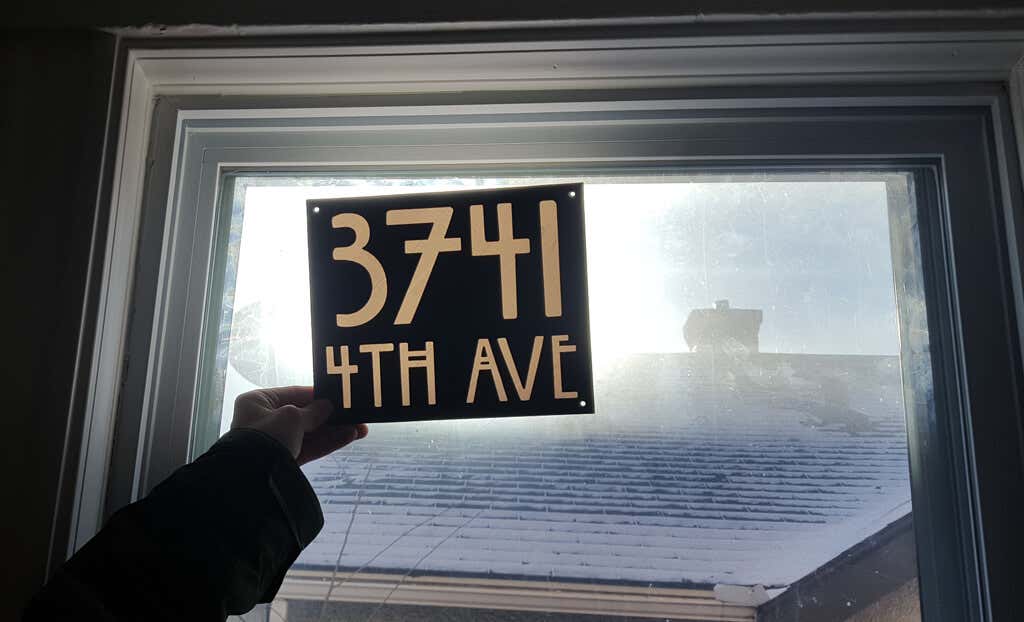
Какова бы ни была причина, по которой вы хотите заменить нити, действия по сути одинаковы.
1. Включите принтер

Убедитесь, что принтер включен. Для замены нити сопло должно быть горячим. В противном случае вы не сможете очистить старую нить и не сможете загрузить новую нить до конца сопла.
2. Установите желаемую температуру горячего конца
Вам необходимо знать рекомендуемый диапазон температур печати для уже загруженной в принтер нити (если таковая имеется) ирекомендованную температуру для нити, которую вы хотите загрузить. Предварительно нагрейте горячий конец до более высокой из этих двух температур. Это предотвратит проблемы с экструзией в дальнейшем.
И вот почему. Пока вы загружаете новую нить, в сопле одновременно могут находиться два разных типа нити: немного старой нити, а также новая нить, которую вы загружаете. Температура сопла должна быть достаточно высокой, чтобы расплавить оба типа. В противном случае вы можете столкнуться с засорением сопла.
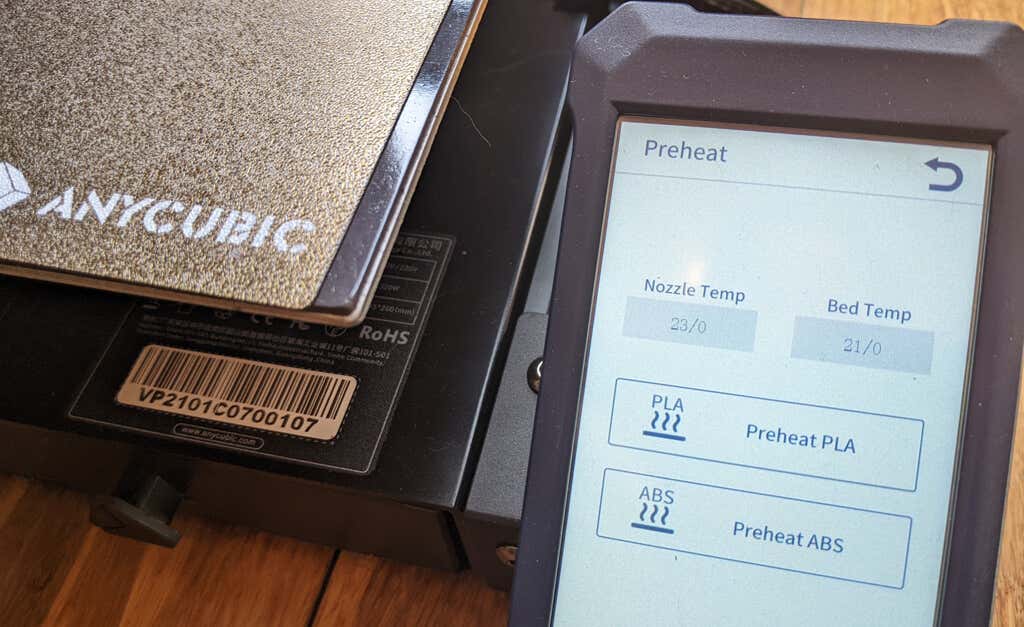
Например, представьте, что вы печатаете с использованием PETG и хотите перейти на нить PLA. Поскольку PETG плавится при более высокой температуре, если бы вы установили температуру для PLA, PETG мог бы не полностью расплавиться и не быть полностью очищен во время замены нити накала. Это самая распространенная ошибка, которую допускают люди при смене нитей..
3. Удалите старую нить
Некоторые принтеры имеют на ЖК-экране принтера пункт меню, позволяющий выгрузить существующую нить. На других принтерах это может быть полностью ручной процесс. Обратитесь к документации вашего принтера. Если это происходит автоматически, используйте эту опцию и следуйте инструкциям на экране.
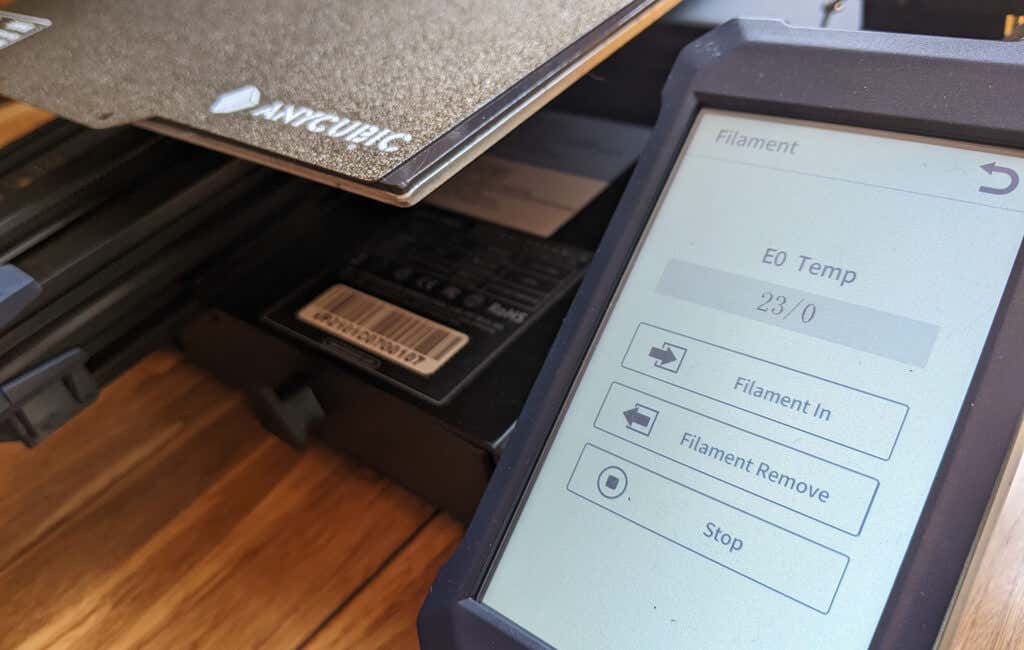
Если при удалении старой нити вручную сопло находится слишком близко к основанию принтера и вы не можете просунуть под него пальцы, найдите команду Переместить осьвашего принтера и поднимите ось Z примерно на 50 мм. .
Далее отключите шаговые двигатели. Обычно это находится в настройках управления. Альтернативно вы можете отправить команду g-кода m18.
Некоторые принтеры с трубчатыми боуденовскими трубками, например Ender 3 Pro, оснащены ручным рычагом экструдера, позволяющим высвобождать нить из шагового двигателя. Очень осторожно потяните нить, пока она полностью не отделится от принтера. Будьте осторожны, не тяните слишком сильно. Вы можете сломать нить.
Если сопротивление большое, дважды проверьте температуру горячего конца; убедитесь, что шаговые двигатели выключены, а если у вас экструдер Боудена, при необходимости используйте ручной рычаг экструдера.

После того как вы удалили нить, попробуйте продуть сжатым воздухом механизм экструдера, чтобы удалить скопившиеся пластиковые хлопья.
4. Подготовьте и загрузите новую нить
Осмотрите новую нить. Убедитесь, что нет изгибов, слабых мест или выемок. Вы хотите, чтобы нить выглядела и ощущалась первозданной. Кончики пальцев очень чувствительны, поэтому проведите пальцами по нити на несколько футов, чтобы увидеть, чувствуете ли вы какие-либо дефекты. Если да, отрежьте эту часть нити и выбросьте ее.

Проверяя нить, убедитесь, что она не разматывается с катушки. Вы не хотите, чтобы нить перекрещивалась или запутывалась.
Чтобы подготовить новую нить, обрежьте ее ножницами или лезвием бритвы под углом 45 градусов. На кончике он должен быть острым. Это гарантирует, что он легко войдет в принтер. Прежде чем продолжить, поместите катушку с нитью в держатель катушки.
Если в вашем принтере есть пункт меню для загрузки нити, найдите его и следуйте инструкциям на экране. Если это не так, и это принтер Боудена, обязательно используйте ручной выпуск, продевая новую нить через трубку Боудена. <диапазон>.
Если ваш принтер оснащен детектором биения нити, обязательно загружайте нить через него. Проталкивайте нить до тех пор, пока продувка не завершится, и вы не увидите расплавленную нить, выходящую из сопла. Убедитесь, что цвет соответствует цвету новой загружаемой нити.

После замены нити убедитесь, что температура горячего конца установлена на рекомендуемую температуру для вновь загруженной нити. Если вы загружали его вручную, то, как только он достигнет целевой температуры, протолкните еще немного нити. Если температура горячего конца установлена выше, чем у загружаемой нити, вам следует быстро загрузить новую нить и сразу же отрегулировать температуру горячего конца, чтобы нить не перегревалась слишком сильно.
Удалите все выдавленные нити. Убедитесь, что сопло чистое и готово к работе.
Что делать, если в середине печати закончилась нить
Если у вас есть детектор окончания нити, ваш принтер предупредит вас, что у вас закончилась нить. Выполните описанные выше действия, чтобы удалить старую нить и загрузить новую.

Как правило, необходимо загружать новую катушку с нитью до того, как полностью закончится существующая. Если нить настолько коротка, что проходит мимо шестерни экструдера, возможно, вам придется разобрать хот-энд, чтобы вытащить ее. По нашему мнению, датчик окончания нити накала просто необходим. Если у вашего принтера его нет, рассмотрите возможность его добавления.
При замене нити накаливания на нить того же типа вы можете оставить температуру горячего конца как есть. В противном случае следуйте инструкциям выше.

Если в вашем принтере нет пункта меню настроек для замены нити, вы можете отправить на принтер g-код m600. Это приостановит печать и отодвинет печатающую головку в сторону, чтобы она не касалась вашего отпечатка. Теперь вы можете загрузить новую нить, как описано выше. Отправьте G-код m602, чтобы возобновить печать.
Для устранения других проблем см. Советы по устранению неполадок, если 3D-отпечатки пошли не так.
.